O uso do valor com a função PARÂMETRO no Excel não é comum entre os usuários de Excel. Essa função está disponível a partir do Excel 2019 e também temos um tutorial dedicado para essa função, confira o link: Função PARÂMETRO no Excel, PARÂMETRO (Função PARÂMETRO)
Quanto mais informações você obter sobre essa função, melhor será o seu aprendizado. O que iremos ensinar hoje é utilizar a função PARÂMETRO para pesquisar por item em uma tabela e retornar no resultado todos os valores correspondentes ao item em questão.
A função PARÂMETRO é uma função de pesquisa e retorno, você pesquisa por um ou mais itens e ela retorna o valor referente ao item.
Baixe a planilha para praticar o que foi ensinado neste tutorial:
Retornando Mais de Um Valor Com a Função Parâmetro no Excel
O exemplo que temos é bem simples. Do lado esquerdo temos uma pequena tabela com itens e seus respectivos valores de “Jan” a “Fev“. E do lado direito, temos o item “Cartão” que será o item pesquisado, veja:
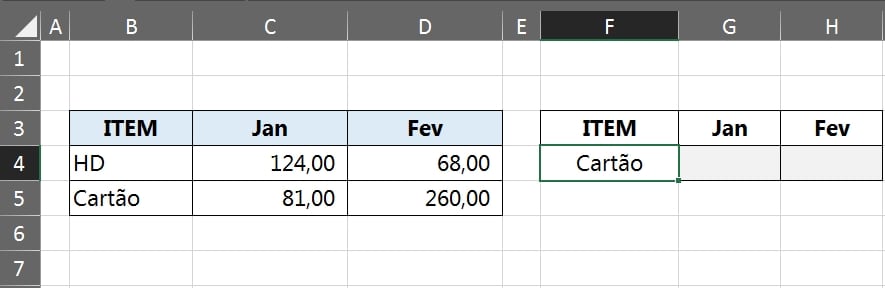
Com base na pesquisa por item, devemos retornar os valores de jan e fev, nas células “G4” e “H4”.
Vamos à prática!
Inicialmente, devemos abrir a função PARÂMETRO e indicar a célula “F3” que é o item pesquisado “Cartão” e pressionar a tecla “F4” para travar o intervalo de linhas e colunas, veja:
Essa indicação ficará na primeira sintaxe da função que é a “Expressão”:
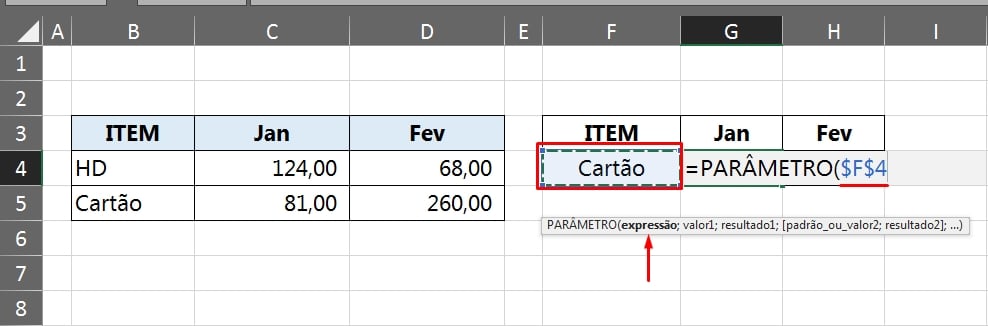
Em seguida, vamos para segunda sintaxe que é o “Valor1”. Nessa sintaxe é onde o nome do item será pesquisado, sendo assim, vamos indicar a célula “B5” onde se localiza o nome “Cartão” na tabela e travar os intervalos na tecla “F4”
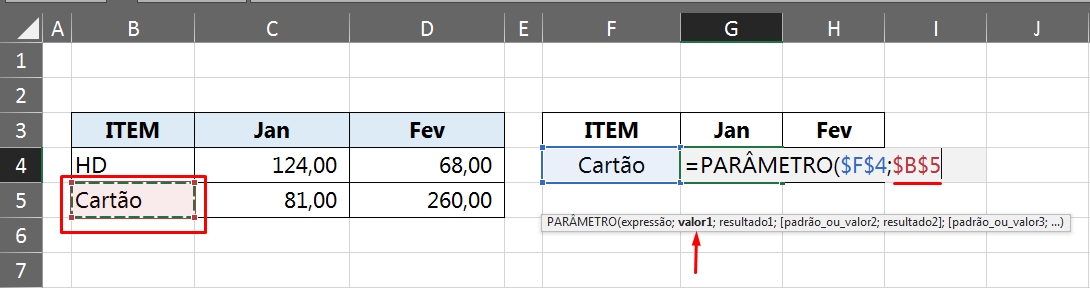
Agora, só nos resta a terceira sintaxe, sabemos que a função tem várias sintaxes, mas no nosso exemplo só utilizaremos 3 delas.
Na terceira é o que pretendemos retornar com base na pesquisa do item. Assim, teremos que indicar a célula “C5” que é o primeiro valor correspondente ao item pesquisado, não iremos travar essa célula, porque precisaremos posteriormente arrastar a função para a direita.
Veja:
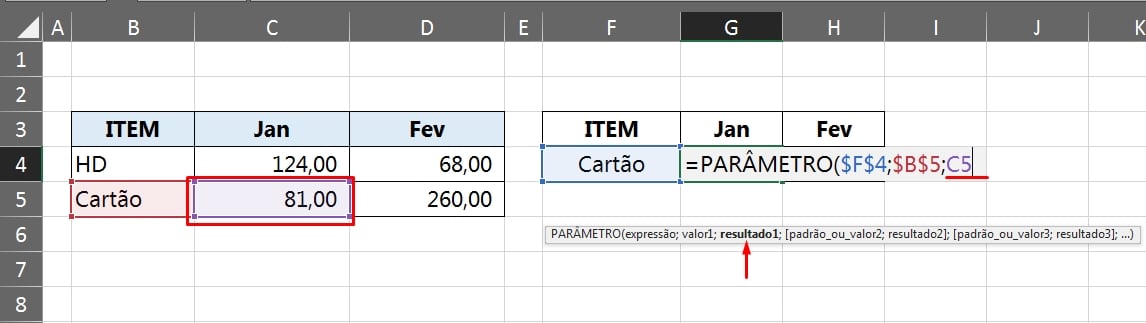
E para finalizar, feche a função, pressione a tecla “Enter” para confirmar e depois arraste alça de preenchimento para a direita e por fim temos o retorno de mais de um valor com base em uma pesquisa realizada:
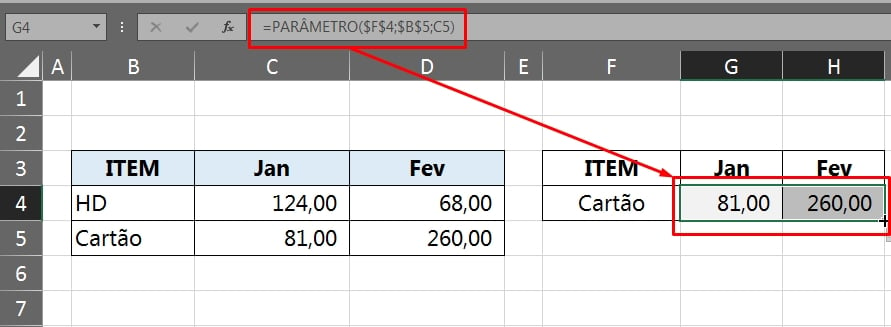
O ponto chave da função para retornar mais de um valor referente é deixar na terceira sintaxe a célula destravada, assim ela vai poder se mover para os lados conforme a função for arrastada e trará os demais valores. Veja a função completa: =PARÂMETRO($F$4;$B$5;C5)
Curso de Excel Completo: Do Básico ao Avançado.
Quer aprender Excel do Básico ao Avançado passando por Dashboards? Clique na imagem abaixo e saiba mais sobre este Curso de Excel Completo.
Por fim, deixe seu comentário sobre o que achou, se usar este recurso e você também pode enviar a sua sugestão para os próximos posts.
Até breve!














